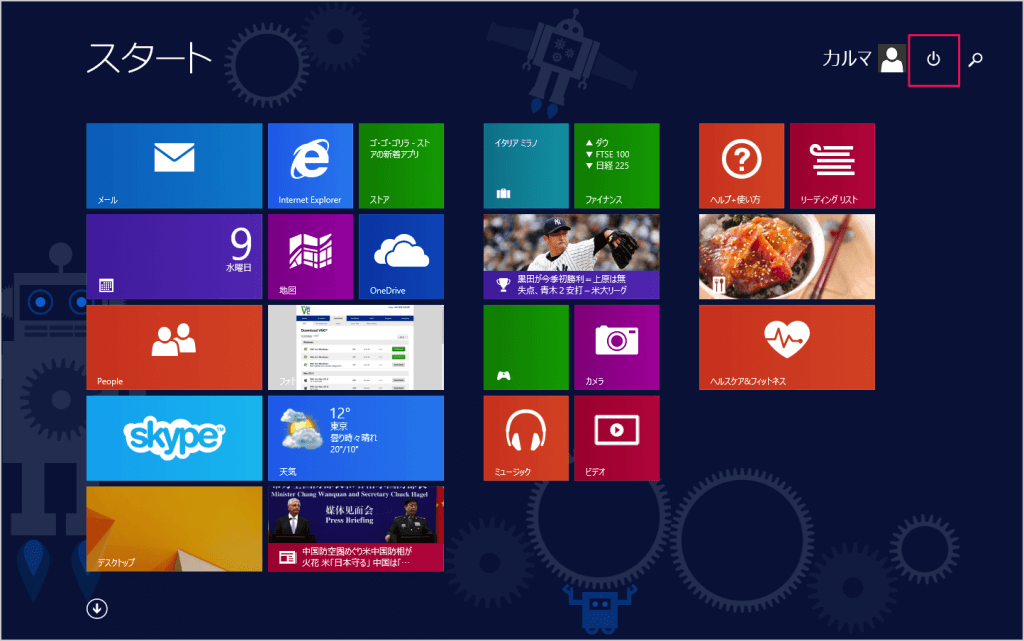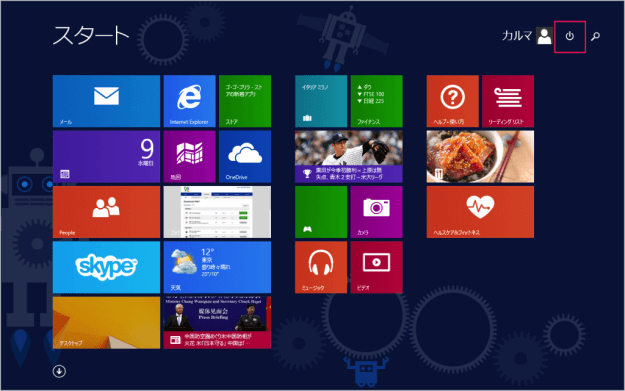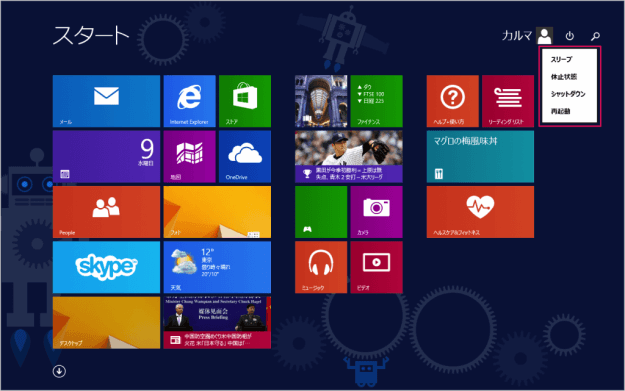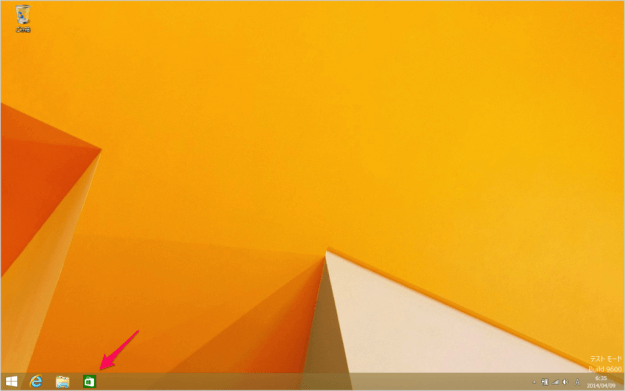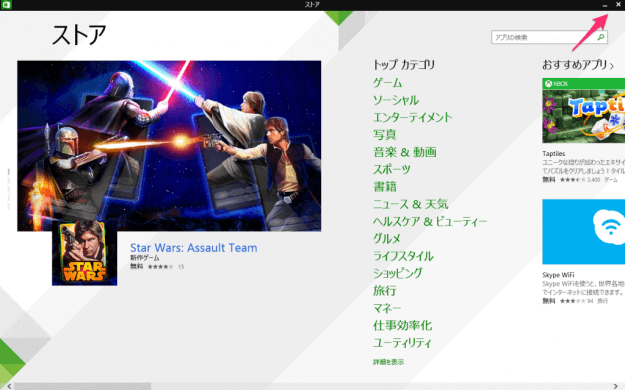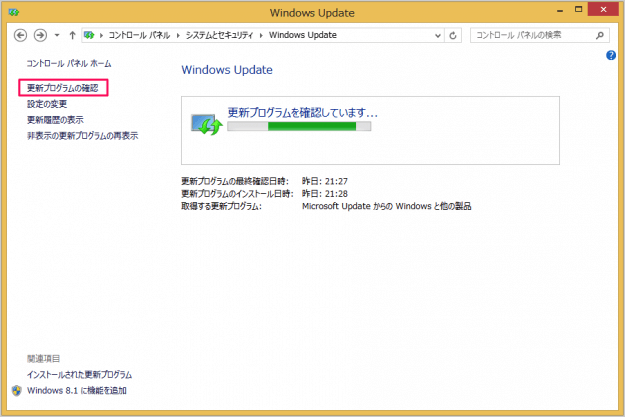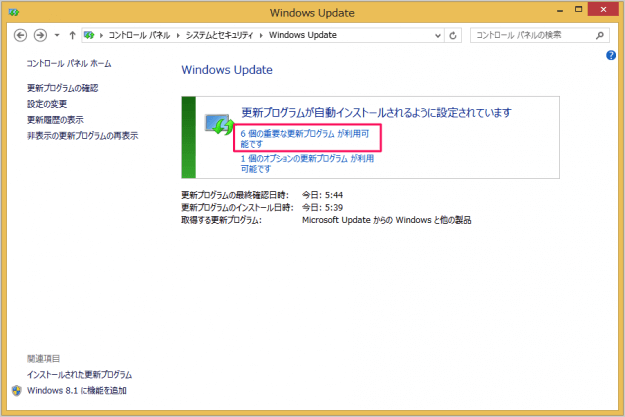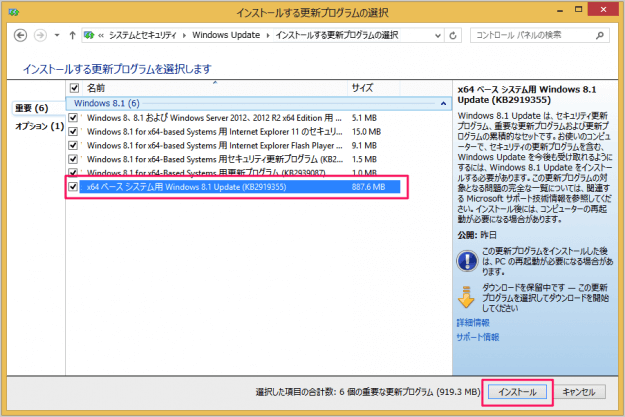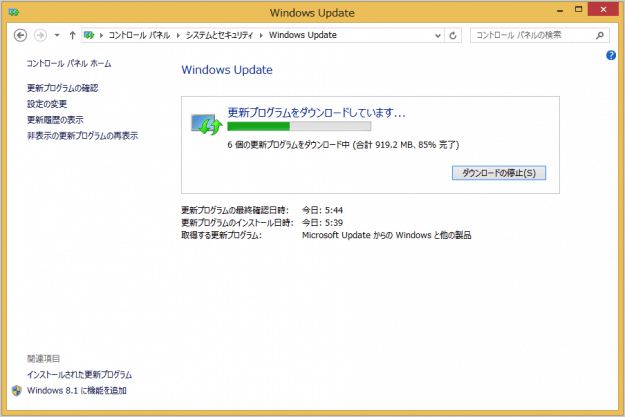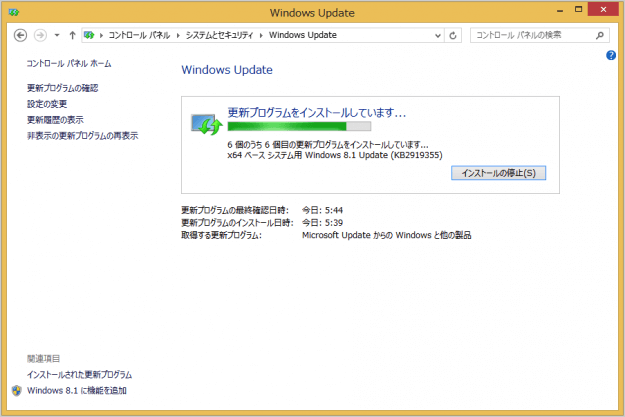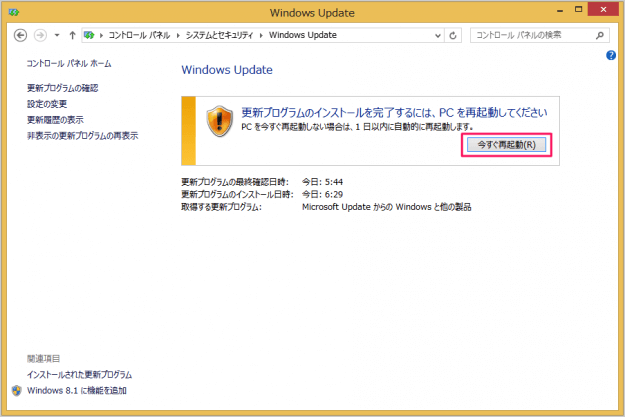4月8日(日本時間4月9日)に公開された「Windows 8.1」の最新版「Windows 8.1 Update(KB2919355)」を適用してみたので、変更点と適用方法を紹介します。
「Windows 8」から「Windows 8.1」へのアップデートは「ストア」からの操作が必要でしたが、 今回のアップデートは通常の「Windows Update」から適用することができます。
ちなみに今回のアップデートに要する時間はおよそ1時間でした(管理人の場合)。
開始時間:2013年4月9日 5:39
終了時間:2013年4月9日 6:36
更新プログラム「Windows 8.1 Update(KB2919355)」は887.6MBもあるので、ダウンロードに時間がかかります。
それでは変更点からみてみましょう。
変更点
「Windows 8.1 Update」の「Windows 8.1」からの変更点を紹介します。
スタート画面
「スタート画面」の右上に電源ボタンが! 検索ボタンもありますね。
このボタンから「シャットダウン」「再起動」ができますね。少しだけ、操作が楽になりそうですね。少しだけ。
デスクトップ
デスクトップの変更点は……あまりないですね。タスクバーに「ストア」アイコンが表示されたことぐらいでしょうか。「スタートボタン」の挙動も変化なし。
「ストア」にはタイトルバーが追加され、右上に「最小化」「閉じる」ボタンが追加されました。しかし、デスクトップ・アプリとしては利用できないようです。うーん、残念。
今のところ気づいた点は、これだけです。887.6MBは一体どこに……?新しい変更点を見つけたら、追記します……。
次は「Windows 8.1 Update(KB2919355)の適用方法を紹介します。
Windows 8.1 Update(KB2919355)の適用方法
今回はデスクトップからアップデートしました。スタート画面からアップデートする方はこちらを参考にしてください。
» Windows Update
「コントロールパネル」→「システムとセキュリティ」→「Windows Updte」にアクセスします。
左カラムの「更新プログラムの確認」をクリックし、更新プログラムを確認しましょう。
更新プログラムが見つかると、このように表示されるので「◯個の重要な更新プログラムが利用可能です」をクリックします。
「Windows 8.1 Update(KB2919355)」がありました。887.6MBもあるんですね……。更新プログラムにチェックを入れ「インストール」をクリックします。
クリックすると、更新プログラムのダウンロードがはじまります。管理人の場合、35分位かかりました。
更新プログラムのダウンロードが完了すると、インストールがはじまります。
更新プログラムのインストール完了です。「今すぐ再起動」をクリックします。
これで「Windows 8.1 Update(KB2919355)」の適用完了です。